
اگر هارد اکسترنال شما در Disk Management شناسایی نمیشود، ممکن است باعث نگرانی و ایجاد مشکل در دسترسی به فایلهای مهم شما شود. این مشکل میتواند به دلایل مختلفی رخ دهد، از جمله مشکلات فنی یا نرم افزاری. در این مقاله، به بررسی علل نشناختن هارد اکسترنال در disk management و راه حل های کاربردی برای رفع آن میپردازیم.
در بسیاری از موارد، نشناختن هارد اکسترنال در Disk Management به یکی از مشکلات زیر باز میگردد. اگر موارد زیر نبود به احتمال فایل های خود را از دست داده اید.
برای جلوگیری از از دست رفتن فایل ها، همیشه بهتر است که بک آپ گرفتن از هارد اکسترنال را به طور منظم انجام دهید.
گاهی اوقات مشکل از کابل یا پورت USB است. ممکن است کابل اتصال هارد خراب یا شل شده باشد یا پورت USB سیستم شما به درستی کار نکند. برای رفع این مشکل، میتوانید از کابل و پورت های دیگر استفاده کرده و مطمئن شوید که اتصال هارد به درستی انجام شده است.
درایورهای هارد اکسترنال ممکن است خراب یا قدیمی باشند و این میتواند مانع شناسایی درست هارد در Disk Management شود. بهروزرسانی یا نصب مجدد درایورها میتواند این مشکل را برطرف کند.
اگر هارد اکسترنال شما پارتیشن بندی نشده باشد یا بهدرستی فرمت نشده باشد، ممکن است در Disk Management شناسایی نشود. این مشکل معمولا پس از خرید هارد نو یا پس از فرمت کردن هارد اتفاق میافتد.
گاهی اوقات مشکلات نرمافزاری در سیستم عامل یا فایل سیستم می توانند مانع از شناسایی هارد اکسترنال شوند. مشکلات نرم افزاری می توانند از درایورهای معیوب یا عدم تطابق نسخه های سیستم عامل ناشی شوند.
امیدوارم تا الان مشکل نشناختن هارد اکسترنال در disk management یکی از موارد بالا باشد که با راه حل های پایین قابل حل است.
مطالعه بیشتر : مقاله عمر هارد چقدر است؟ میتواند به شما کمک کند تشخیص دهید که ایا هارد شما خراب شده است یا نه.
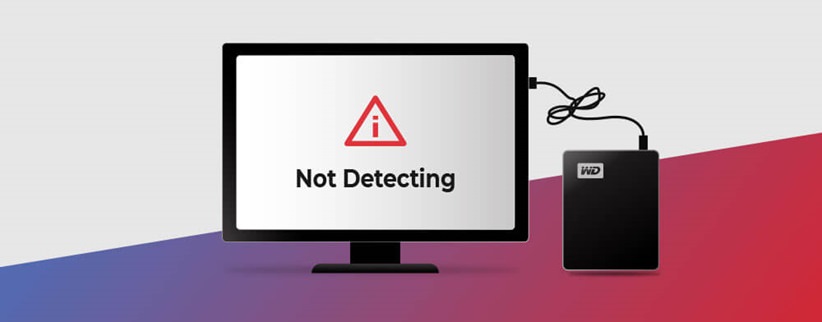
برای شناسایی علت نشناختن هارد اکسترنال، ابتدا باید برخی از موارد زیر را بررسی کنید:
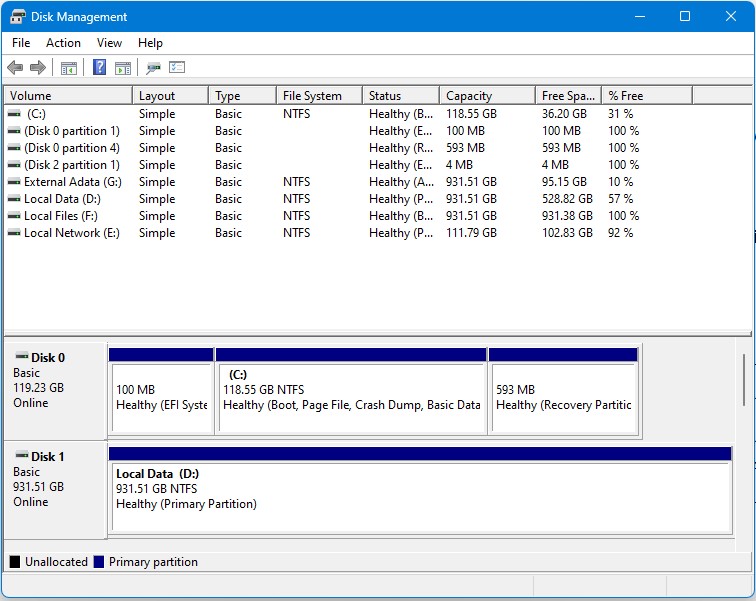
اولین قدم برای شناسایی مشکل این است که وارد Disk Management شوید و بررسی کنید که آیا هارد اکسترنال در این قسمت لیست شده است یا خیر. برای این کار، کافی است:
اگر هارد نمایش داده نمیشود، این نشان دهنده مشکلی در اتصال یا پارتیشن بندی است.
دستگاه هایی که در Device Manager شناسایی نمیشوند، ممکن است به دلیل مشکل در درایورها باشد. برای بررسی این موضوع، مراحل زیر را دنبال کنید:
برای بررسی اینکه آیا مشکل از هارد اکسترنال است یا سیستم شما، هارد را روی سیستم دیگری امتحان کنید. اگر هارد در سیستم دیگر شناسایی شد، مشکل مربوط به سیستم اول شما است. اگر هم هارد اکسترنال را در سیستم جدید شناسایی نشد. موارد و راه حل های زیر را دنبال کنید، باز اگر جواب ندادن به احتمال هارد اکسترنال شما دارای مشکل شده است. میتوانید به مقاله علت خرابی هارد چیست؟ برای راهنمایی بیشتر مراجعه کنید.
اگر مشکل نشناختن هارد اکسترنال در disk management فقط در سیستم شما بود و در سیستم دیگر به راحتی هارد اکسترنال رو نشون میداد. میتونید برای رفع مشکل سیستم راه حل های زیر رو انجام بدید.
یکی از ساده ترین و سریعترین روشها برای حل مشکل، نصب مجدد درایورهای هارد اکسترنال است. برای این کار:
همچنین، به روز نگه داشتن سیستم عامل و درایورها میتواند از بروز مشکلات مشابه جلوگیری کند.
اگر هارد اکسترنال در Disk Management شناسایی میشود اما پارتیشن بندی نشده است، میتوانید به راحتی یک پارتیشن جدید بسازید:
اگر ابزار Disk Management به تنهایی کمکی نکرد، میتوانید از دستور Diskpart استفاده کنید. برای این کار:
diskpartlist diskselect disk X (X شماره هارد اکسترنال شما در زمان نمایش لیست دیسک هست که تغییر میکند)clean (این دستور تمام داده های هارد را پاک میکند)create partition primaryformat fs=ntfsمطالعه بیشتر : مقاله چگونه بفهمیم مشخصات هارد چیست؟ به شما کمک میکند که تمام اطلعات مورد نیاز درباره هارد خودتون رو بدست بیارید.
برای بررسی وضعیت فیزیکی هارد، میتوانید از نرم افزارهایی مانند CrystalDiskInfo استفاده کنید. این ابزار سلامت هارد شما را نشان میدهد و به شما کمک میکند تا اگر هارد آسیب دیده باشد، آن را تعویض کنید. انواع نرم افزار های تست سلامت هارد رو در مقاله منتشر شده در سایت ssd 128 منتشر کردیم میتونید استفاده کنید.
برای جلوگیری از بروز مشکلات مشابه، برخی اقدامات پیشگیرانه را میتوان انجام داد:
1- استفاده از کابل ها و پورت های مناسب: از کابل ها و پورت های باکیفیت برای اتصال هارد اکسترنال استفاده کنید.
2- آموزش نحوه ایمن کردن هارد اکسترنال: همیشه هارد اکسترنال را بهدرستی از سیستم جدا کنید و از ضربه زدن به آن خودداری کنید.
3- بهروز نگه داشتن سیستم عامل و درایورها: سیستم عامل و درایورهای هارد اکسترنال را بطور منظم بهروز کنید تا از بروز مشکلات جلوگیری شود.
مشکل نشناختن هارد اکسترنال در Disk Management ممکن است به دلایل مختلفی رخ دهد، اما با شناسایی علت و استفاده از راه حل های مناسب، میتوانید به راحتی این مشکل را رفع کنید. مهمترین نکات شامل بررسی درایورها، پارتیشن بندی، و استفاده از ابزارهای نرم افزاری برای رفع مشکلات فنی هستند. امیدواریم که این مقاله به شما کمک کند تا هارد اکسترنال خود را بهدرستی شناسایی کنید و از فایل های خود محافظت کنید.